在Excel中如何绘制直方图?直方图是数据分析常用图表之一,通常横轴表示数据分组,纵轴表示频数,各组数据与相应的频数形成矩形,矩形的宽度和高度表示频数分布。
通过直方图,用户可以很直观的看出数据分布的形状、中心位置以及数据的离散程度等。
使用Excel制作直方图有3种常用的方法,一种是高级Excel版本自带的直方图功能,一种是使用数据分析工具,最后一种是函数自定义。
三种方法各有优劣。
我举个例子。
有段数据,如下图所示,A列是人名,B列是成绩,需要制作直方图,查看数据的分布形状。
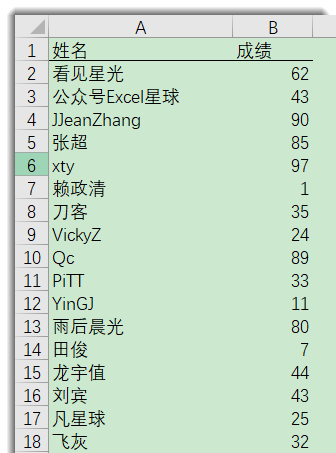
1,图表功能
选中B列数据区域任意单元格,在【插入】选项卡下依次单击【插入统计图表】→【直方图】,即可在当前工作表生成一个直方图。
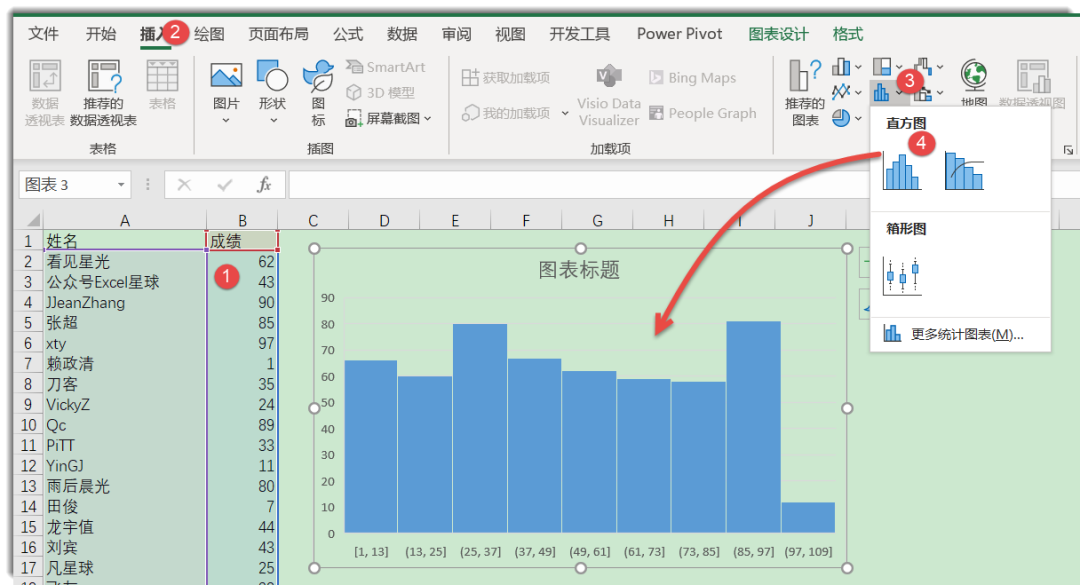
单击图表水平坐标轴,按组合键,打开【设置坐标轴格式】窗格。在坐标轴选项下,选中箱宽度,可以修改指定的组距。比如修改为20,结果如下所示:
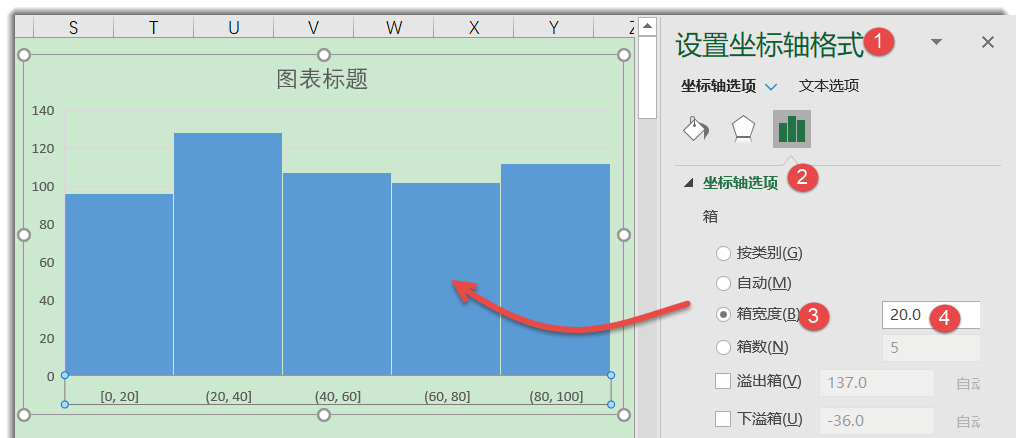
但这组距是固定的,不是很灵活,如果我们需要0-40分为一个组距,41-60、61-80,81-90,91-100分别为其它组距……,这种方式就不是很适合了。
此时我们可以使用以下两种方式制作直方图▼
2,数据分析工具
在E列制作一个组距表,如下图E1:E5单元格所示:
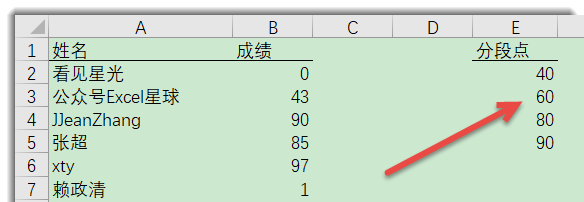
在【数据】选项卡下,选中右侧的【分析工具】→【直方图】,打开【直方图】对话框。
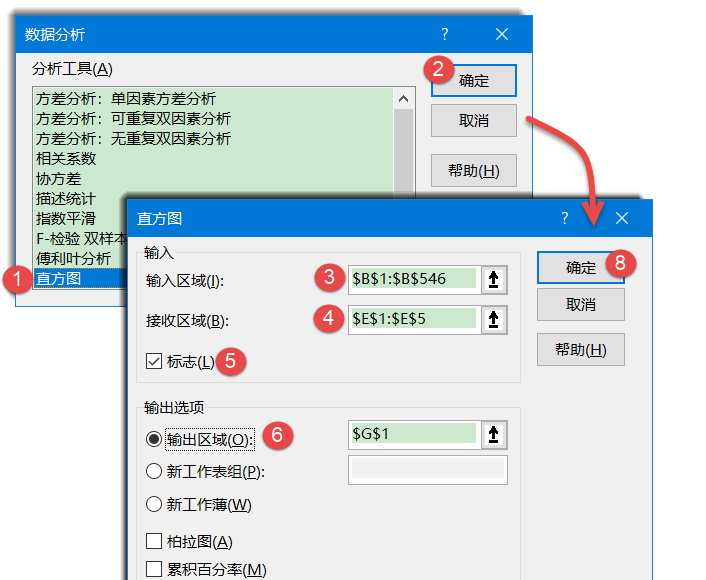
【输入区域】:选择数据区域B1:B546。
【接收区域】:选择组距数据,即分段区间所在区域E1:E5。
【标志】复选框:标志是标题的意思,本例包含标题行,因而勾选此选项。
【输出选项】:在输入框中输入G1,以此作为输出结果的存放位置。
【图表输出】复选框:若勾选此复选框,在输出表中将生成直方图。本例勾选此项。
确定后得到结果如下图所示▼

将分段点的”其它”修改为90以上,在【系列选项】下将【间隙宽度】调整为0,去除图表无关元素▼
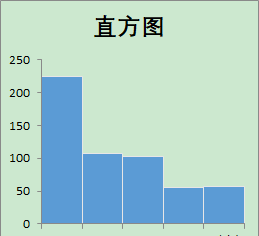
这种方法制作的直方图,虽然支持自定义组距,但如果数据源的数据发生了改变,比如新增或删除,就需要重新打开【直方图】对话框设置”输入区域”,动态性不是很好——使用函数制作直方图可以避免这个问题。
3,函数方法
首先制作一个组距表,如下图所示▼
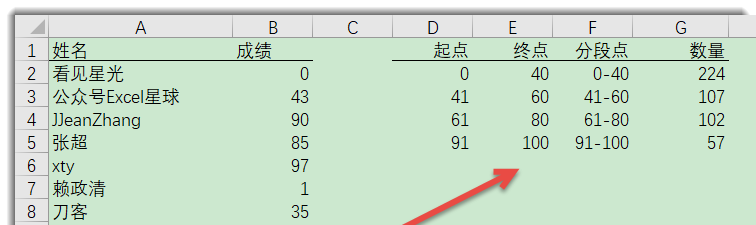
D列是组距的起点,E列是组距的终点。
F列输入以下公式,得到组距范围名称:
=D2&”-“&E2
G列输入以下公式,使用COUNTIFS函数计算组距内的数量:
=COUNTIFS(B:B,”>=”&D2,B:B,”<=”&E2)
……
选中F1:G5列,在【插入】选项卡下依次单击【二维柱形图】→【簇状柱形图】
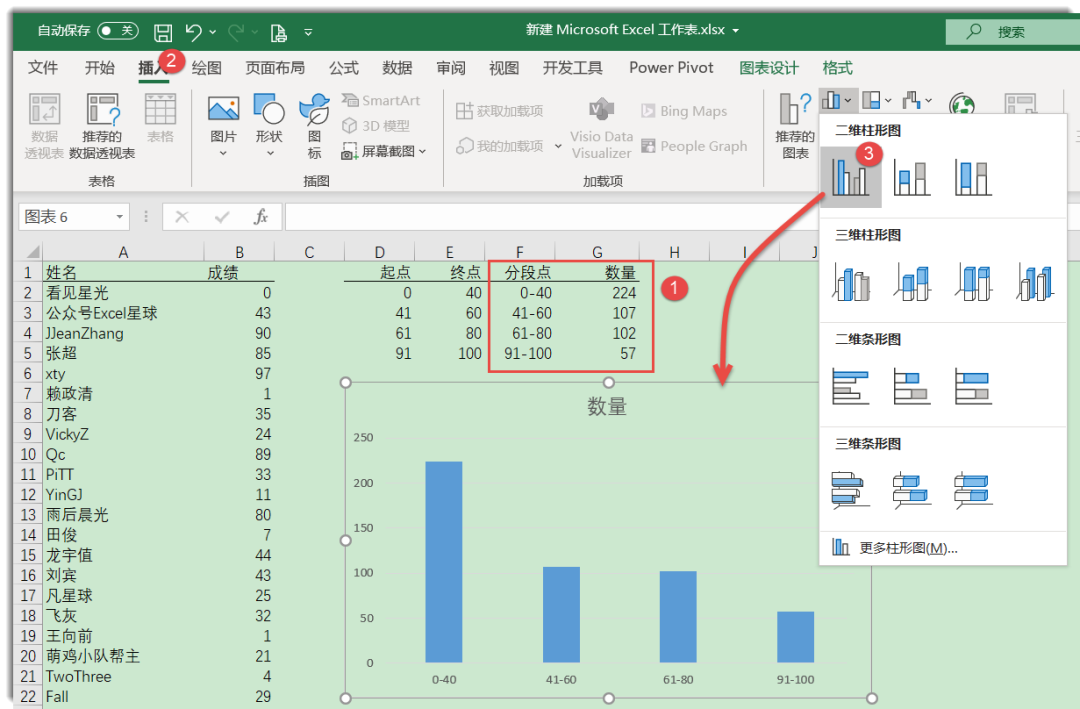
在【系列选项】下将【间隙宽度】调整为0,去除图表无关元素即可▼
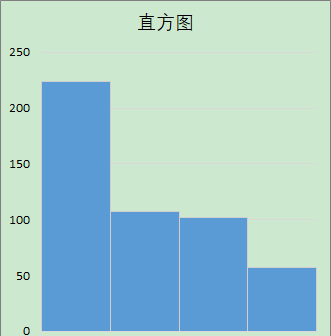
……
通过上面的直方图,我们可以很直观的看出得分的分布情况,相对集中分布于0~40分之间。
……木了,打完收工,下期再见。
图片声明:本站部分配图来自人工智能系统AI生成,觅知网授权图片,PxHere摄影无版权图库。本站只作为美观性配图使用,无任何非法侵犯第三方意图,一切解释权归图片著作权方,本站不承担任何责任。如有恶意碰瓷者,必当奉陪到底严惩不贷!
内容声明:本文中引用的各种信息及资料(包括但不限于文字、数据、图表及超链接等)均来源于该信息及资料的相关主体(包括但不限于公司、媒体、协会等机构)的官方网站或公开发表的信息。部分内容参考包括:(百度百科,百度知道,头条百科,中国民法典,刑法,牛津词典,新华词典,汉语词典,国家院校,科普平台)等数据,内容仅供参考使用,不准确地方联系删除处理!本站为非盈利性质站点,发布内容不收取任何费用也不接任何广告!
免责声明:我们致力于保护作者版权,注重分享,被刊用文章因无法核实真实出处,未能及时与作者取得联系,或有版权异议的,请联系管理员,我们会立即处理,本文部分文字与图片资源来自于网络,部分文章是来自自研大数据AI进行生成,内容摘自(百度百科,百度知道,头条百科,中国民法典,刑法,牛津词典,新华词典,汉语词典,国家院校,科普平台)等数据,内容仅供学习参考,不准确地方联系删除处理!的,若有来源标注错误或侵犯了您的合法权益,请立即通知我们,情况属实,我们会第一时间予以删除,并同时向您表示歉意,谢谢!

